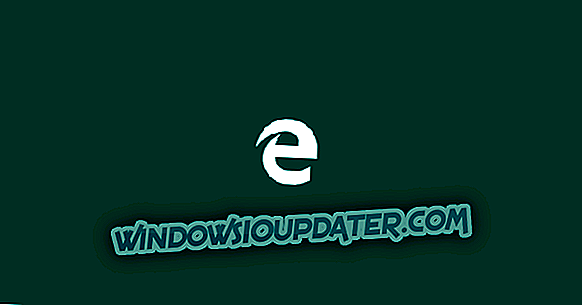Microsoft ने Xbox One S कंसोल को अगस्त 2016 में Xbox One के स्लिमर संस्करण के रूप में लॉन्च किया। रेडमंड ने गर्व से Xbox One S को " अल्टिमेट गेम्स एंड 4K एंटरटेनमेंट सिस्टम " कहा और इसके स्पेक्स ने माइक्रोसॉफ्ट के शब्दों को 4K और HDR सपोर्ट, 40% स्लिमर बॉडी और 2TB तक के स्टोरेज के साथ वापस ला दिया।
हालाँकि, यह मॉडल बग के लिए प्रतिरक्षा नहीं है, विभिन्न मुद्दों के साथ जो Xbox One S. पर समग्र गेमिंग अनुभव को प्रभावित करता है। शायद सबसे लगातार त्रुटियों में से एक 0x80072ee7 त्रुटि कोड है ।
Xbox One S त्रुटि कोड 0x80072ee7
विषय - सूची:
- Xbox Live सेवा स्थिति की जाँच करें
- Xbox Live से कनेक्शन का परीक्षण करें
- अपने कंसोल को पुनरारंभ करें
- अपना इंटरनेट संपर्क जांचे
- कैश्ड डेटा को साफ़ करें
- भ्रष्ट फ़ाइलों को हटाएँ
- DNS का उपयोग करें
Xbox One S 0x80072ee7 त्रुटि को कैसे ठीक करें
त्रुटि 80072EE7 मुख्य रूप से तब होती है जब उपयोगकर्ता आपके Xbox One S कंसोल पर सामग्री खोलने का प्रयास करते हैं। ज्यादातर मामलों में, यह त्रुटि कोड प्रकट होता है क्योंकि Xbox One S उन संसाधन उपयोगकर्ताओं को लोड नहीं कर सका, जिन्हें खोलने की कोशिश की गई थी। सबसे अधिक संभावना है, एक नेटवर्क कनेक्शन त्रुटि संसाधन के नाम को एक आईपी पते पर हल करने से रोकती है।
समाधान 1 - Xbox Live सेवा स्थिति की जाँच करें
यदि वहां कोई अलर्ट है, तो आपको सेवा समाप्त होने और चलने तक इंतजार करना चाहिए। फिर, अपने कंसोल पर सामग्री तक पहुंचने के लिए फिर से प्रयास करें।
समाधान 2 - Xbox Live से कनेक्शन का परीक्षण करें
- अपने नेटवर्क डिवाइस को पुनरारंभ करें।
- Xbox Live से अपने कनेक्शन का परीक्षण करें:
- गाइड> चयन सेटिंग्स खोलने के लिए होम स्क्रीन पर बाईं ओर स्क्रॉल करें
- सभी सेटिंग्स पर जाएं> नेटवर्क चुनें
- नेटवर्क सेटिंग्स > टेस्ट नेटवर्क कनेक्शन चुनें
- यदि 5% से अधिक पैकेट हानि है, तो समस्या के मूल कारण का पता लगाने और ठीक करने के लिए नेटवर्क कनेक्शन समस्या निवारक का उपयोग करें।

समाधान 3 - अपने कंसोल को पुनरारंभ करें
यदि Xbox Live सेवाओं के साथ सब कुछ ठीक है, तो शायद एक सरल पुनरारंभ चाल कर सकता है। हां, यह बिजली द्वारा संचालित किसी भी चीज के बारे में सबसे लोकप्रिय सरल आदमी का सार्वभौमिक समाधान है, लेकिन आपको आश्चर्य होगा कि वास्तव में कितनी बार पुनरारंभ करने से समस्या हल हो जाती है।
अपना कंसोल रीसेट करने का तरीका यहां दिया गया है:
- कुछ सेकंड के लिए अपने नियंत्रक पर Xbox बटन दबाए रखें।
- पावर मेनू दिखाई देगा। कंसोल बंद करें चुनें।
- A बटन दबाकर पुष्टि करें।
- कुछ मिनटों के बाद फिर से अपने कंसोल पर पावर करें।
समाधान 4 - अपने इंटरनेट कनेक्शन की जाँच करें
हमने पहले ही ऊपर नेटवर्क कनेक्शन समस्या निवारक का उल्लेख किया है, लेकिन आपके इंटरनेट कनेक्शन की जांच करने का एक और तरीका है। इसलिए, यदि समस्या निवारक किसी भी समस्या को खोजने और उसे ठीक करने में विफल रहा है, तो आप मैन्युअल दृष्टिकोण से कोशिश कर सकते हैं।
अपने आप से चीजें करने के लिए, आपको Xbox को बिछाने और अपने कंप्यूटर को चालू करने की आवश्यकता होगी। विभिन्न इंटरनेट कनेक्शन समस्याओं से निपटने के लिए युक्तियों के लिए इस लेख को देखें।
समाधान 5 - कैश्ड डेटा को साफ़ करें
अगली चीज़ जो हम आजमाने जा रहे हैं, वह आपके कंसोल पर कैश साफ़ कर रहा है। बहुत अधिक कैश्ड डेटा विभिन्न समस्याओं का कारण बन सकता है, और 0x80072ee7 त्रुटि कोड अपवाद नहीं हो सकता है। अपने Xbox One S पर कैश साफ़ करने का तरीका यहाँ दिया गया है:
- अपने नियंत्रक पर गाइड बटन दबाएं।
- सेटिंग्स > सिस्टम सेटिंग्स > स्टोरेज चुनें ।
- सभी स्टोरेज डिवाइस को चुनें और अपने कंट्रोलर पर Y दबाएं।
- सिस्टम कैश को चुनें।
- पुष्टिकरण के साथ संकेत दिए जाने पर, हां चुनें।
- फिर अपने कंसोल को बंद करें, और इसे 30 सेकंड के बाद वापस पावर दें।
समाधान 6 - भ्रष्ट फ़ाइलों को हटाएँ
वहाँ भी एक अच्छा मौका है आपकी कुछ फाइलें दूषित हो गई हैं और इसलिए दी गई त्रुटि का कारण बनती है। यदि वास्तव में ऐसा है, तो आपको बस उस भ्रष्ट फ़ाइल को हटाने की आवश्यकता है। और यहाँ है कैसे:
- अपने कंट्रोलर पर Xbox बटन दबाएं।
- सेटिंग टैब > सिस्टम सेटिंग्स पर जाएं ।
- अपने संग्रहण डिवाइस का चयन करें।
- गेम्स और ऐप्स को चुनें।
- दूषित फ़ाइलों को देखें, और यदि कोई हो तो उन्हें हटा दें।
समाधान 7 - DNS का उपयोग करें
और अंत में, यदि पिछले समाधानों में से किसी ने भी काम नहीं किया है, तो आप हमेशा DNS के साथ जा सकते हैं। DNS सेटिंग्स को बदलना आमतौर पर पीसी पर इंटरनेट कनेक्शन समस्याओं को हल करने के लिए चरित्रवान होता है, लेकिन हम इसका उपयोग Xbox के लिए भी कर सकते हैं। यहां बताया गया है कि अपने Xbox One S पर DNS सेटिंग्स कैसे बदलें:
- अपने कंट्रोलर पर Xbox बटन दबाएं।
- सभी सेटिंग्स > नेटवर्क > नेटवर्क सेटिंग्स > उन्नत सेटिंग्स पर जाएं ।
- DNS सेटिंग्स पर जाएं और मैनुअल का चयन करें।
- प्राथमिक DNS के लिए 8.8.8.8 में टाइप करें।
- माध्यमिक DNS के लिए 8.8.4.4 में टाइप करें।
- अपने कंसोल को पुनरारंभ करें।
विभिन्न कनेक्शन त्रुटि संदेश हैं जो आपको अपने कंसोल पर सामग्री तक पहुंचने से रोक सकते हैं। बस उस त्रुटि संदेश का चयन करें जिसे आप स्क्रीन पर देखते हैं और समस्या निवारक आपको उन क्रियाओं और सूचियों को सूचीबद्ध करके मार्गदर्शन करेगा जिन्हें आपको प्रदर्शन करने की आवश्यकता है।
संपादक का नोट: यह पोस्ट मूल रूप से जनवरी 2017 में प्रकाशित किया गया था और तब से पूरी तरह से नए सिरे से बनाया गया है और ताजगी, सटीकता और व्यापकता के लिए अद्यतन किया गया है।